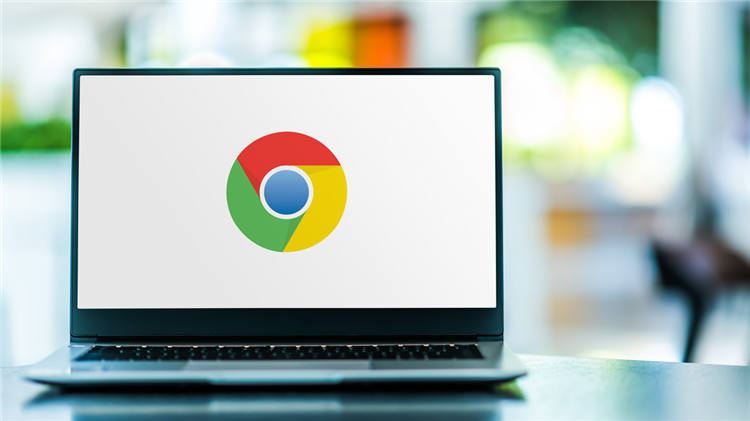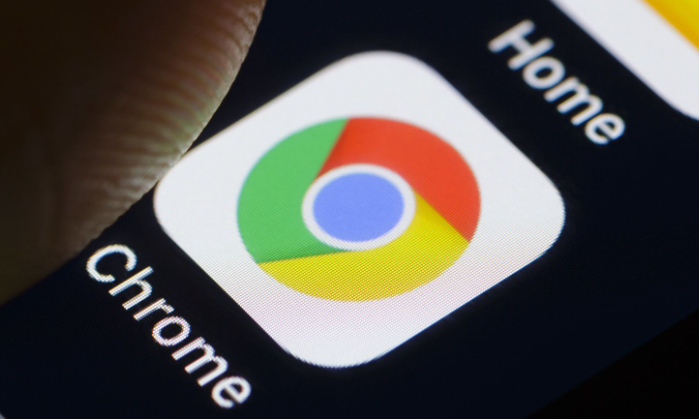以下是一些关于Chrome浏览器下载总是被阻止是否要关掉安全设置的相关内容:
1. 关闭相关安全设置的方法:打开Chrome浏览器,点击右上角的三个点图标,选择“设置”。在设置页面中,向下滚动并点击“高级”选项。在“隐私与安全”部分,找到“安全浏览”设置,可尝试禁用“安全浏览”功能,这样可能会减少因安全浏览限制导致的下载阻止情况。还可以在“隐私和安全”设置中找到“安全”部分,尝试禁用“安全下载预警”功能。另外,在Chrome地址栏输入chrome://settings/content/insecureContent ,可添加特定的网站域名,允许来自这些域的不安全下载,或者直接在弹出的下载器中点击【保留】按钮继续下载。
2. 注意事项:关闭安全设置可能会带来一定的风险,如增加受到恶意软件攻击、下载到不安全文件等风险。在下载文件时,应尽量从官方或可信任的网站进行下载,避免从不知名的来源下载文件。如果只是特定网站的下载被阻止,可以先检查该网站的安全性,若确认无误后,再针对该网站调整安全设置,而不是直接关闭所有安全保护功能。
总的来说,通过以上步骤,您可以判断Chrome浏览器下载总是被阻止是否要关掉安全设置的相关信息,并利用这些信息来快速定位和解决问题,从而确保浏览体验的顺畅和高效。